Параметри D-Link DAP-1150

Налаштування бездротової точки доступу D-Link DAP-1150 полягає лише в створенні на ній бездротової мережі WiFi. Як це зробити?
Крок 1. Підключаємо точку доступу D-Link DAP-1150 до комп'ютера по LAN-кабелю. Крок 2. Йдемо в веб-інтерфейс установки точки доступу D-Link DAP-1150.IP-адреса D-Link DAP-1150 в локальній мережі - 192.168.0.50. З будь-якого Інтернет-браузера переходимо за адресою http://192.168.0.50.
Примітка: якщо у вас не виходить зайти в налаштування DAP-1150 - читайте інструкцію Як зайти на роутер.
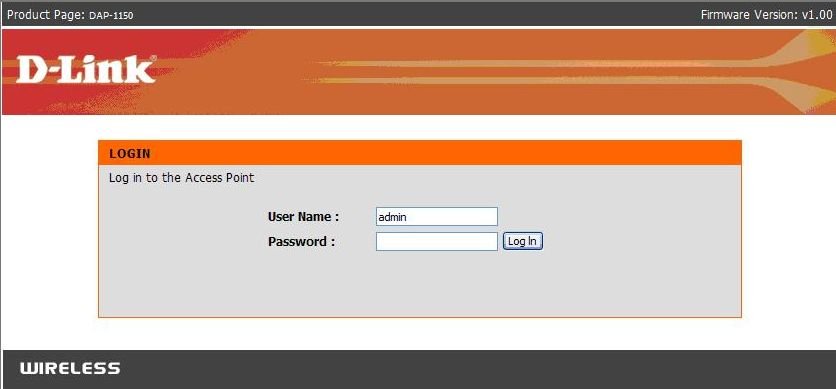
В полі User Name ввести admin, поле Password залишаємо порожнім, натиснути кнопку Log In.
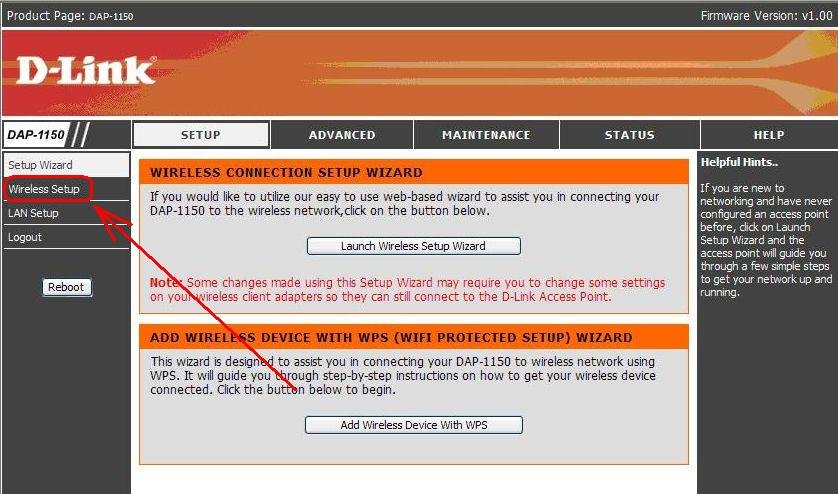
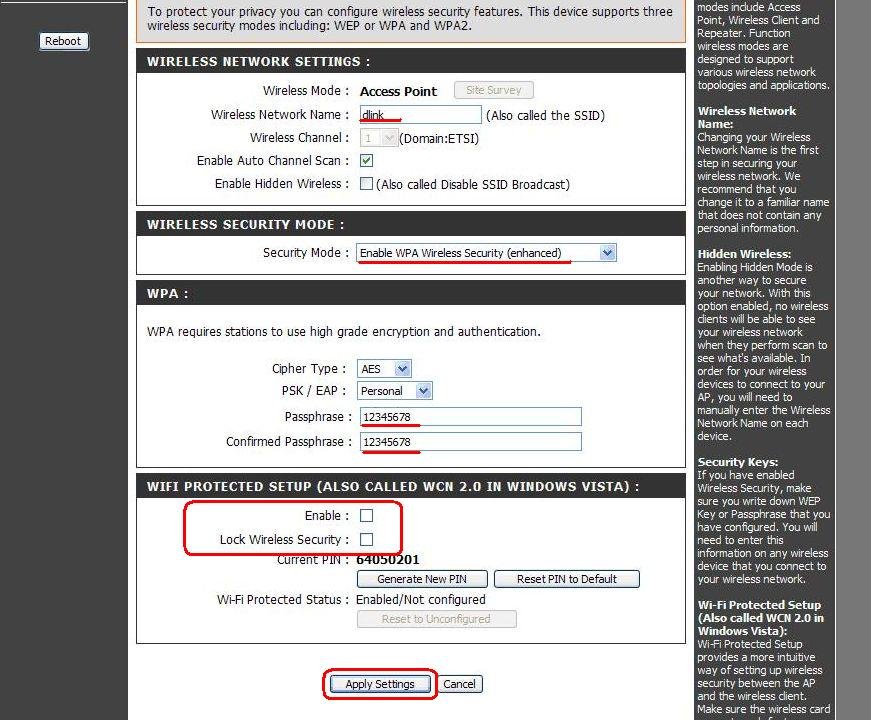
У розширеному розділі Wireless Setup налаштовуємо наступні параметри:
Wireless Network Name (ім'я бездротової мережі) або SSID - можна залишити без зміни - dlink, але краще прописати свою яку-небудь назву мережі. Майте на увазі, що SSID не повинен містити пропусків і спецсимволов, в разі, якщо такі символи є, пристрою буде проведено скидання настройок на заводські.
Security Mode (тип шифрування ключа безпеки) - бажано виставляти WPA2 Wireless Security (enchanted). Простий WPA варто вибирати тільки в тому випадку, якщо цей тип шифрування не підтримується пристроєм з якого плануєте підключатися до WiFi.
Cipher Type (шифрування) - я б рекомендував режим TKIP, т. к. дане шифрування більш універсальне і підтримується більшістю типів пристроїв. Якщо не планується використовувати які-небудь інші пристрої то необхідно виставити AES, оскільки воно більш захищене.
PSK / EAP - ставимо перемикач в режим Personal.
Passphrase (ключ шифрування) і Confirmed Passphase (підтвердження ключа) - будь-яка буквена або цифирная послідовність не коротше 8 символів в латинській розкладці.
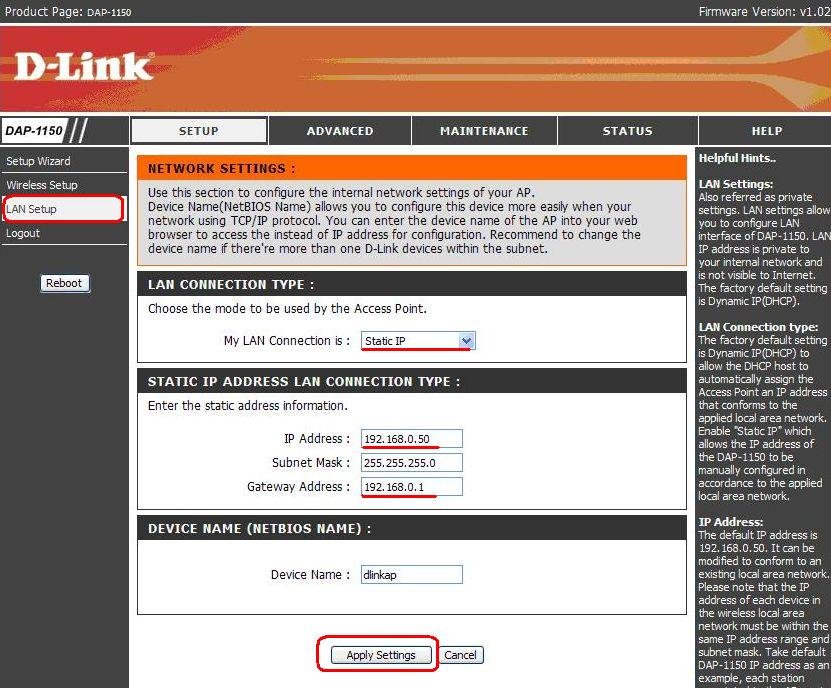
У полі My LAN Connetction ставимо значення Static IP. Далі треба прописати IP-адреса точки доступу, маску і шлюз. Якщо Ви підключаєте DAP-1150 до роутеру або модему в режимі маршрутизатора, то IP-адреса треба вказувати з підмережі роутера. Якщо у Вас роутер D-Link, то змінювати нічого не треба. Просто натисніть Apply. В іншому випадку, в поле Gateway(шлюз) прописуємо адресу роутера - в більшості випадків 192.168.1.1. Відповідно IP-адреса треба так само вказати з цієї підмережі - наприклад, 192.168.1.50.
Крок 6. Натискаємо на кнопку «Apply Settings» у нижній частині екрана і чекати перезавантаження пристрою. Крок 7. Підключаємо точка доступу D-Link DAP-1150 до роутеру або модему.P. S.: Точка доступу D-Link DAP-1150 - це не роутер і «роздавати Інтернет» вона не вміє. Якщо у Вас модем або оптичний термінал налаштовані в режим прозорого моста - то Вам необхідно буде переналаштувати модем в режим маршрутизатора - роутера.